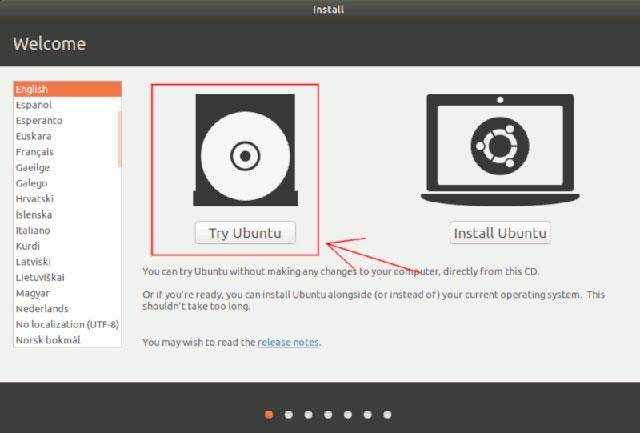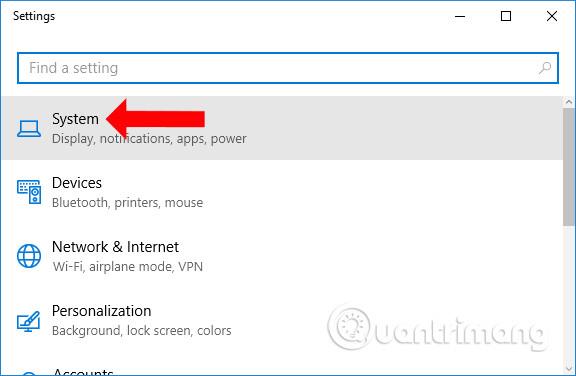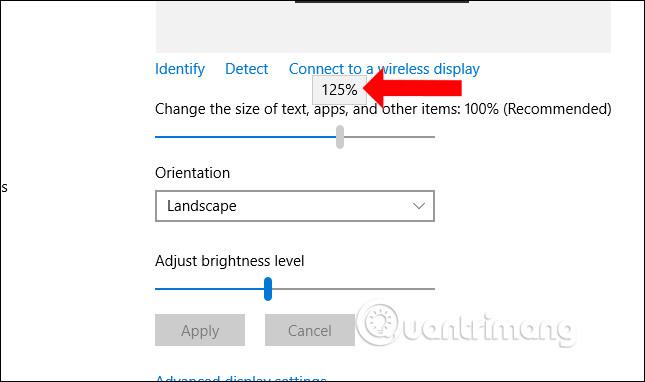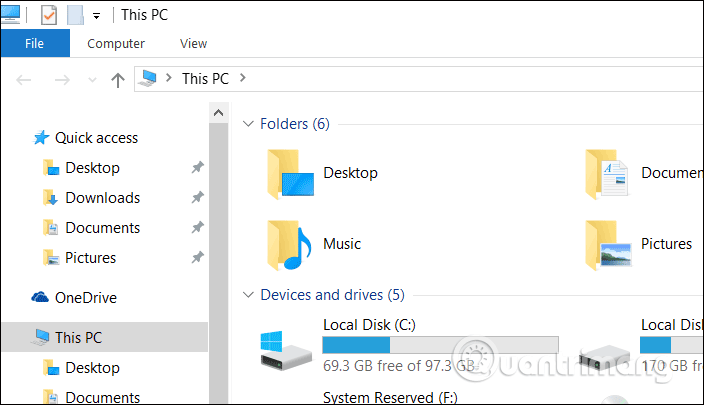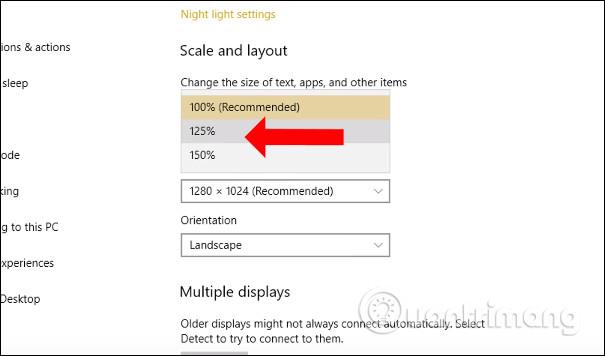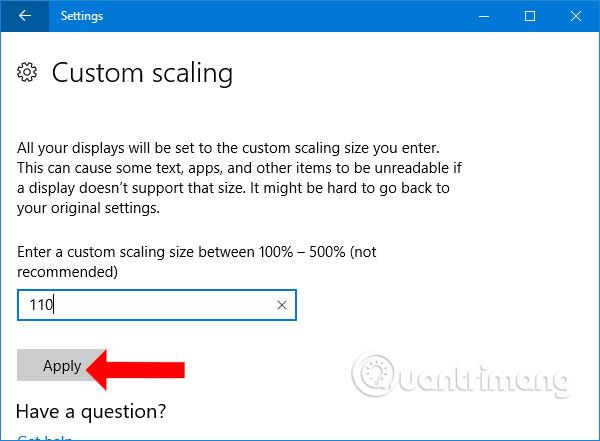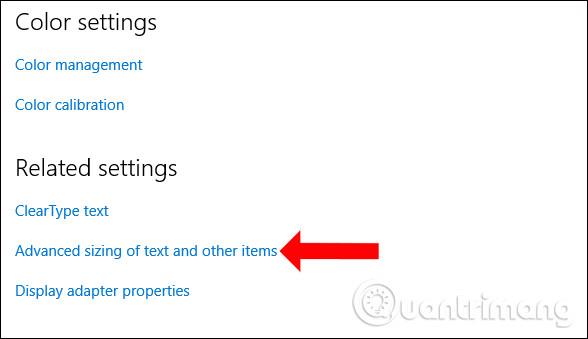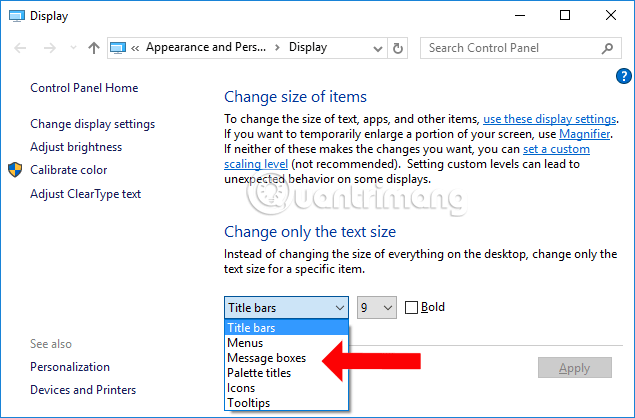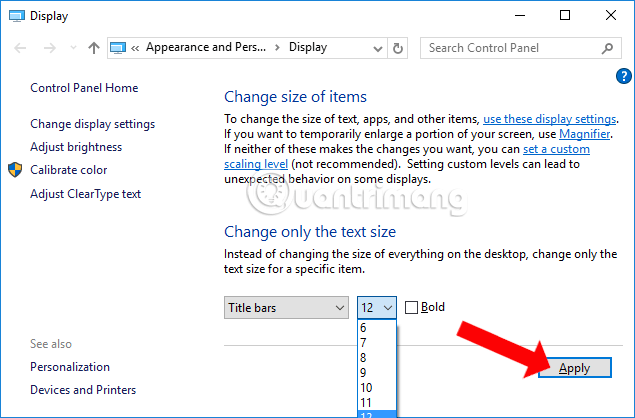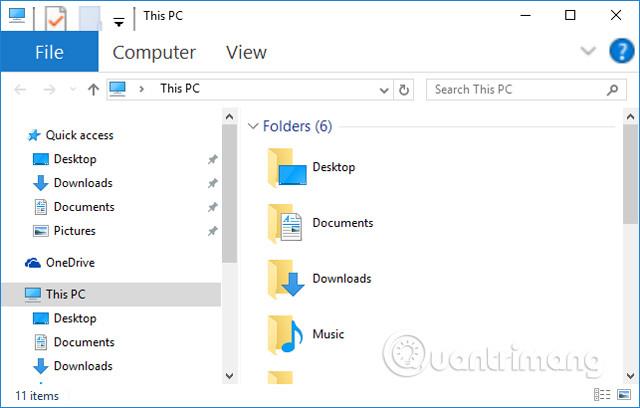В зависимости от конфигурации каждого устройства или потребностей каждого человека мы можем изменить шрифт в Windows 10 и размер текста, отображаемого в интерфейсе экрана. Для некоторых людей размер шрифта по умолчанию в Windows 10 относительно небольшой, поэтому они хотят увеличить размер шрифта в экранном интерфейсе. Мы можем увеличить размер всего текста, отображаемого на экране, или увеличить текст только в некоторых частях. В статье ниже рассказывается, как изменить размер шрифта в Windows 10.
1. Измените размер шрифта интерфейса Windows 10.
Этот метод изменит весь размер текста, отображаемого на экране, от размера системного шрифта, текста панели задач до размера шрифта приложений, установленных на компьютере.
Шаг 1:
Сначала нажмите комбинацию клавиш Windows + I , чтобы открыть интерфейс настроек Windows , затем нажмите группу «Системные настройки» .
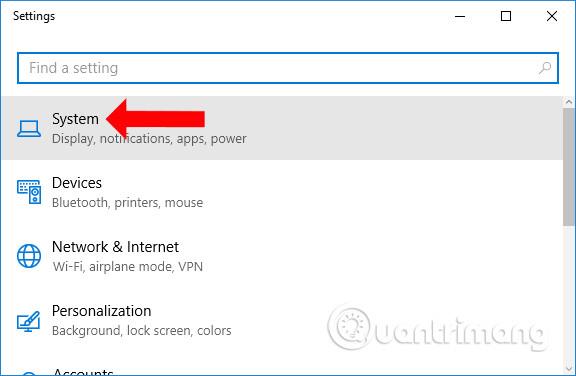
Шаг 2:
Затем пользователи нажимают на группу «Дисплей» , чтобы настроить интерфейс экрана. Посмотрев на содержимое справа, вы увидите раздел « Изменение размера текста, приложений и других элементов», значение по умолчанию — 100%.
Чтобы увеличить размер текста в экранном интерфейсе, перетащите горизонтальную полосу вправо до 125% до максимума.
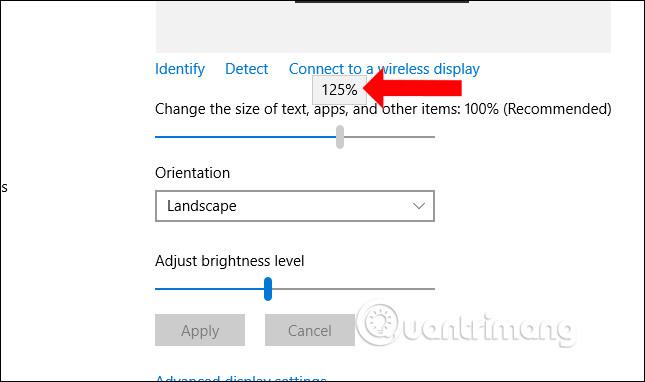
Сразу же размер шрифта на экране изменится, как показано ниже. Значки приложений на рабочем столе автоматически увеличиваются в размерах в соответствии с интерфейсом экрана.
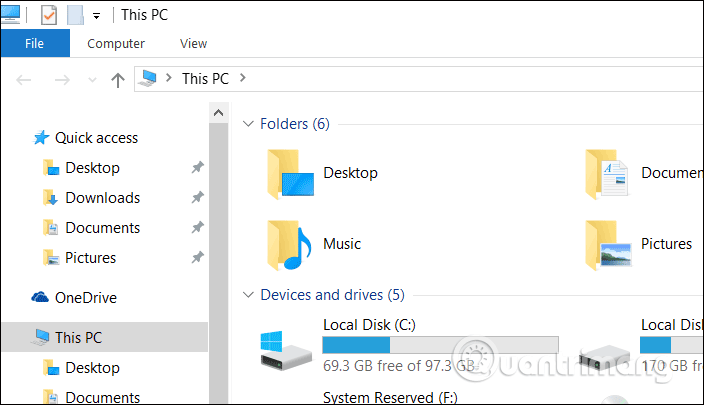
Некоторым приложениям потребуется, чтобы пользователь вышел из учетной записи, чтобы Windows могла загрузить шрифты для изменения размера и значков, нажмите «Выйти сейчас» .

Если вы используете Windows 10 Creators Update или более позднюю версию, вы увидите список размеров шрифта , из которых пользователи могут выбирать, максимум до 150%.
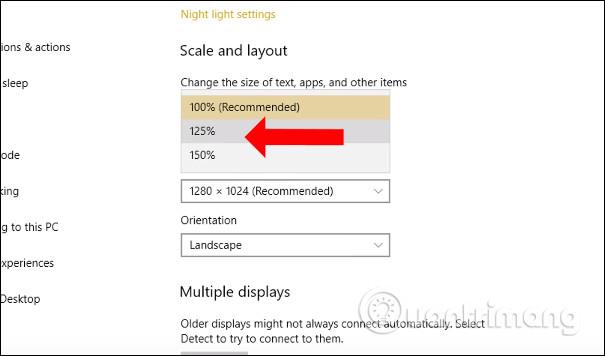
Кроме того, при нажатии на «Пользовательское масштабирование» пользователи могут при желании ввести желаемый размер шрифта, не следуя рекомендациям системы. Введите размер шрифта, который вы хотите изменить, в поле ниже и нажмите кнопку «Применить» ниже, чтобы применить. Размер шрифта будет составлять от 100% до 500%.
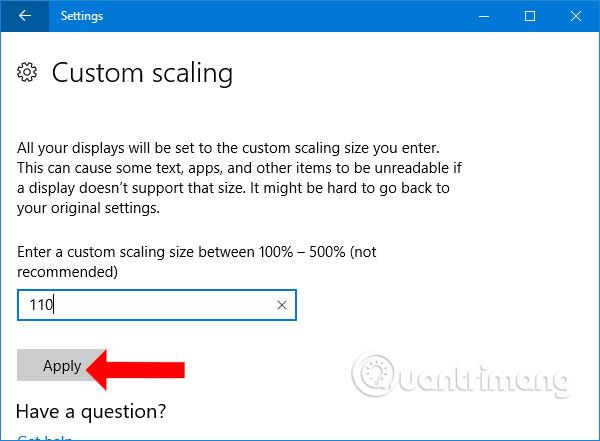
2. Как изменить размер шрифта каждого объекта Windows 10
С помощью этого метода пользователи могут увеличить или уменьшить размер шрифта каждого элемента в Windows, например размер шрифта в меню, размер шрифта в заголовках и т. д.
Шаг 1:
Мы также открываем «Настройки Windows» и получаем доступ к группе «Системные настройки» . Здесь в разделе «Дисплей» нажмите «Дополнительные параметры дисплея» .

Шаг 2:
Переключитесь на новый интерфейс и в разделе «Связанные настройки» выберите «Расширенные размеры текста и других элементов» .
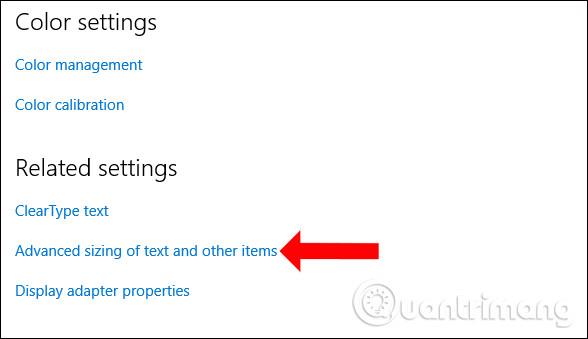
Шаг 3:
В это время на панели управления появится интерфейс редактирования дисплея. В разделе «Изменить только размер текста » пользователи увидят список элементов для изменения размера текста.
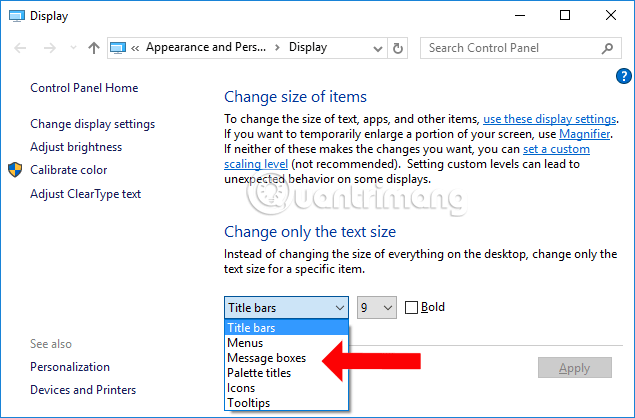
Рядом с ним будет размер, который вы хотите изменить для системы. Нажмите на размер, который хотите изменить, и отметьте Blod, если хотите использовать более жирный шрифт. Наконец, нажмите «Применить», чтобы сохранить.
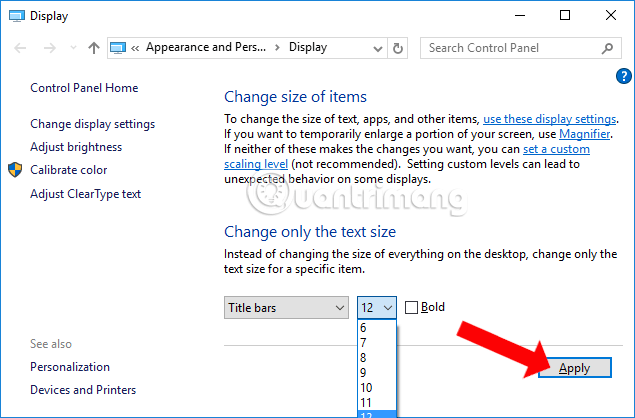
Шаг 4:
Появится синий экран с сообщением Подождите , пока система изменит выбранный размер шрифта.

Здесь я выбираю изменить шрифт в меню, чтобы результат был таким, как показано ниже. Размер шрифта остальных элементов останется прежним, но текст в контекстном меню увеличится.
При входе в проводник Windows вы также увидите изменение размера шрифта меню, в то время как размер шрифта других частей остается прежним.
При этом методе пользователям не нужно выходить из своей учетной записи на компьютере, поскольку они меняют только размер шрифта отдельных компонентов в Windows 10.
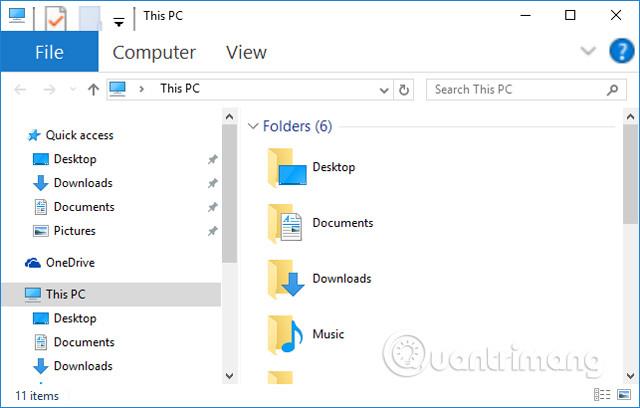
Итак, пользователи знают, как изменить размер шрифта, увеличить или уменьшить размер шрифта в Windows 10. Мы можем изменить весь размер шрифта, отображаемый на экране компьютера, в соответствии с конфигурацией экрана. Или выберите изменение размера дополнительного компонента на вашем компьютере.
Узнать больше:
Желаю вам успехов!